更精细的分支保护策略,如何实现?
在生产开发协作的过程中,出于内部控制的考量,往往需要专人负责管理某些关键的仓库分支。在 Gitee 中,我们通常会将比较重要的分支状态更改为【保护分支】或【只读分支】来管理分支操作的权限。
但设置为【保护分支】状态的分支只允许仓库管理员进行代码推送和合并的操作,其他仓库成员如果有需要对该分支进行编辑时,仍需要管理员把状态更改为【常规分支】后才能进行操作,这样的工作流程未免显得有些死板,使得团队协作的灵活性大打折扣。
所以在本次更新中,Gitee 对仓库的分支保护策略进行了进一步的细化。让我们来看看更新后的分支模块较之前有哪些变化。
本次更新后,【保护分支】细化了其操作权限,支持了自定义保护规则,管理员可以对分支的推送和合并操作分别设定相应的仓库内成员,并支持了通配符,一个保护规则设定好后可以同时对应多个分支,省去了设定规则时的重复操作。
那么在新的分支保护策略下,我们如何优雅的设置保护分支及其权限呢?让我们进入新版本看一看。
分支创建后,从分支管理页面选中分支,修改【分支状态】为【保护分支】。
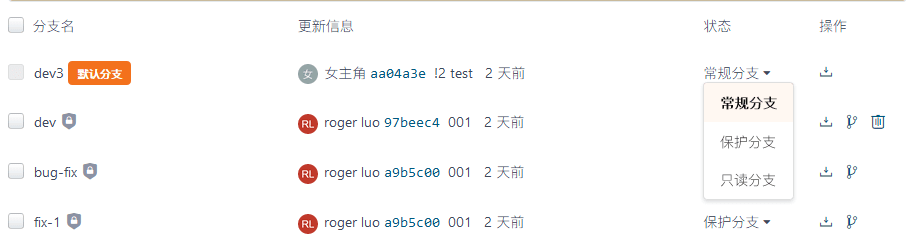
默认的保护分支规则同之前一样,只有仓库管理员才可以向此分支推送代码和合并PR。如果你想自定义规则,可以从该分支状态选择下拉框中【保护分支】右侧的设置按钮,进入该保护规则的编辑页面。
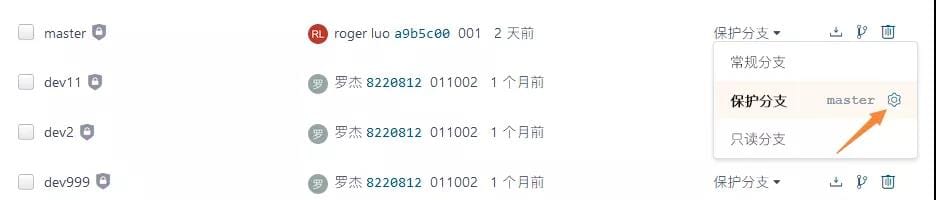
现在就可以开始自定义该分支的保护规则了。
STEP 1
我们进入【分支设置】页面,点击【新建规则】。
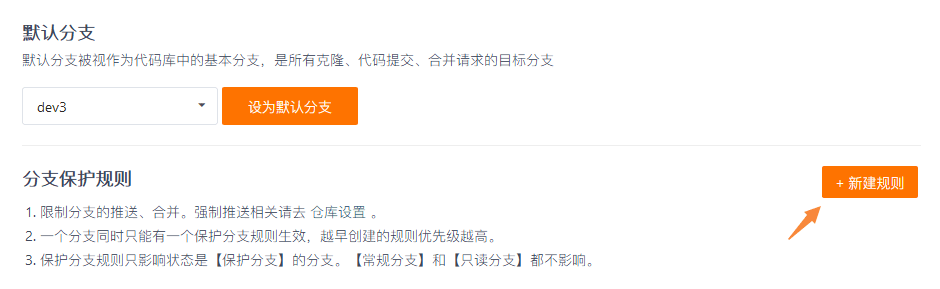
STEP 2
输入要保护分支的名称/通配符规则,并设置保护规则内容,选择可以拥有相应权限的仓库成员。
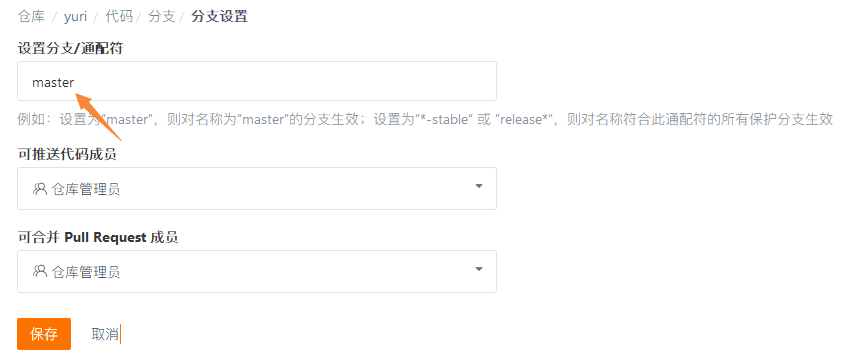
STEP 3
回到【分支管理】页面把要保护的分支设为【保护分支】,刚刚创建的规则即可生效。
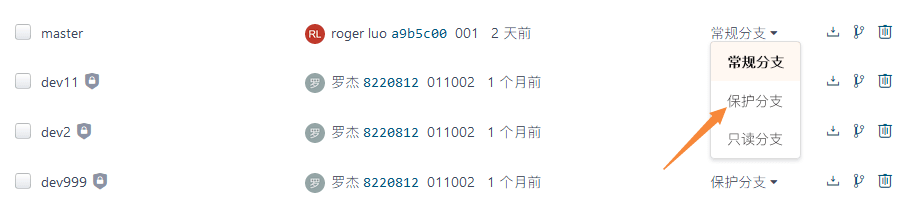
如果你想按照刚才设置的规则再创建一个【保护分支】的话,在新建分支时已经有了当前分支适配规则的提示,将其设置为【保护分支】即可适用该规则。如果你想对该分支设置不一样的规则,按照刚才的步骤重新设置即可。
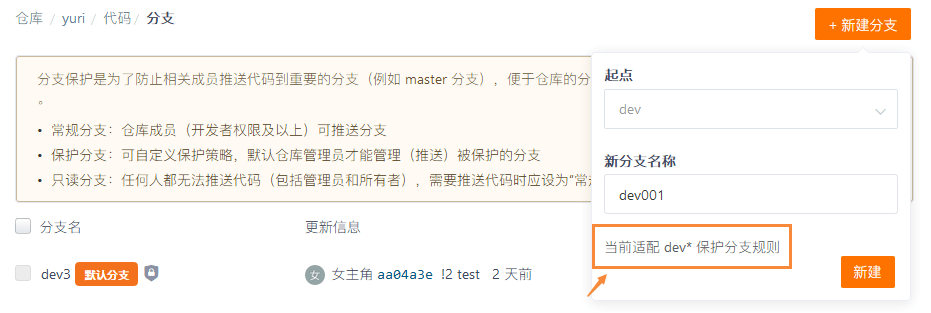
当然,保护分支规则只影响状态是【保护分支】的分支,状态是【常规分支】和【只读分支】的分支都不受影响。
NOTICE
需要注意的是,一个保护分支同时只能有一条规则生效,以最早生效的那条规则为优先。在分支本身生效的规则变动(不再符合生效条件)或被删除后,分支会按创建时间的先后顺序自动匹配符合生效条件的规则。
本次有关分支权限的更新对 Gitee 及 Gitee 企业版均适用。
Gitee 团队近期对企业版进行了改版,新视图 & 新模块,详情:https://blog.gitee.com/2020/02/27/gitee-enterprises-new-view/
本文系作者 @Gitee 原创发布在 Gitee 官方博客。未经许可,禁止转载。